إذا كنت قد نسيت كلمة مرور Wi-Fi وتبحث عن طرق لاستعادتها. لحسن الحظ ، يحتوي Windows 10 على حل بديل لهذه المشكلة. يتذكر Windows 10 ويحفظ كل كلمة مرور Wi-Fi استخدمها المستخدم على الإطلاق. مما يجعل من السهل عرض كلمات مرور Wi-Fi على Windows 10.
يمكن عرض كلمة مرور Wi-Fi على Windows 10 إما من خصائص الشبكة اللاسلكية أو باستخدام موجه الأوامر ، وهي أداة نظام تشغيل Windows مدمجة. لكننا في هذا الموضوع سنختار الحل السهل للمستخدمين المبتدئين وهو عرض كلمة المرور من خصائص الشبكة.
كيفية عرض كلمة مرور Wi-Fi في Windows 10
يمكنك في أي وقت رؤية كلمة مرور Wi-Fi المخزنة في Windows 10 من خصائص الشبكة باتباع الخطوات المذكورة أدناه.
كيف ترى كلمة مرور Wi-Fi على Windows 10 من إعدادات Windows:
ستساعدك الخطوات المدرجة أدناه على عرض كلمة مرور Wi-Fi في حالة عدم تذكرها مرة أخرى:
1. انقر على زر Windows ثم رمز الإعداد (رمز الترس) لفتح إعدادات Windows.
2. الآن في إعدادات Windows ، انقر فوق خيار الشبكة والانترنت.
3. على شاشة الشبكة والانترنت ، في الاسفل انقر على مركز الشبكة والمشاركة
5. في النافذه المنبثقة انقر فوق الشبكة الخاصة بك.
6. في حالة الشبكة اضغط على خصائص الشبكة اللاسلكية.
7. في نافذه خصائص الشبكة اللاسلكية ، في خيار الأمان ، الآن ضع علامة اختيار في المربع الموجود بجوار إظهار الأحرف
8. سيؤدي النقر فوق المربع الموجود بجوار المربع إظهار الأحرف إلى إظهار كلمة مرور Wi-Fi لشبكة Wi-Fi الحالية التي يتصل بها نظامك.
يرجى ملاحظة أنه لأسباب أمنية ، يوصى بشدة بإلغاء تحديد المربع بعد نسخ كلمة مرور Wi-Fi الخاصة بك. بهذه الطريقة يمكنك عرض كلمة مرور Wi-Fi في Windows 10 في حال إحتجت إلى ذلك.






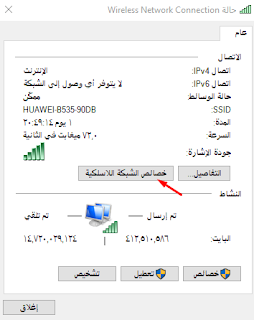






ليست هناك تعليقات:
إرسال تعليق